Endre bakgrunnsskjermfarge i Photoshop CS5
Photoshop CS5 gjør det veldig enkelt for deg å tilpasse hvordan bildene dine ser ut, men det er også noen innstillinger du kan endre for å endre utseendet til programmet også. En slik måte at du kan gjøre dette er ved å lære å endre bakgrunnsskjermfargen i Photoshop CS5 . Denne skjermen er den grå som duken på bildet ditt ligger på. Denne skjermen er som standard grå, men du kan velge å gjøre den hvilken som helst farge du ønsker. Enten dette valget er fordi bildet ditt begynner å smelte sammen med Photoshop-bakgrunnen eller bare fordi du er lei av å se på en grå skjerm, er det ett aspekt til av programmet du har kontroll over.
Endre Photoshop CS5 Standard skjermmodusfarge
Standardgråfargeskjemaet i Photoshop CS5 er et som jeg har blitt vant til gjennom tidene, og som egentlig ikke har gitt mye om å endre. Men det har helt sikkert vært tider, spesielt når jeg jobber med bilder som har en veldig lignende grå bakgrunnsfarge, hvor jeg kan se hvordan det ville være en distraksjon. Dette er perfekte eksempler på situasjoner der det ville være nyttig å endre bakgrunnsskjermfargen på Photoshop CS5.
Trinn 1: Start Adobe Photoshop CS5.
Trinn 2: Klikk på Rediger øverst i vinduet, klikk Innstillinger, og klikk deretter Grensesnitt .

Trinn 3: Klikk på rullegardinmenyen til høyre for Standard skjermmodus, og klikk deretter Velg tilpasset farge .
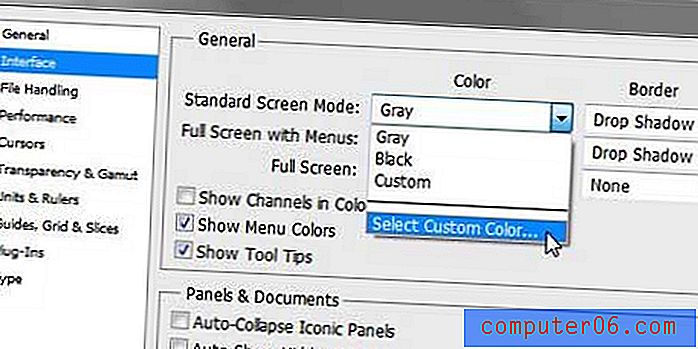
Trinn 4: Klikk på ønsket bakgrunnsfargeskjerm, og klikk deretter på OK- knappen.
Trinn 5: Klikk på OK- knappen øverst til høyre i vinduet.
Neste gang du åpner et bilde i Photoshop CS5, vil bakgrunnsskjermen bak bilde-lerretet være fargen du nettopp valgte.



